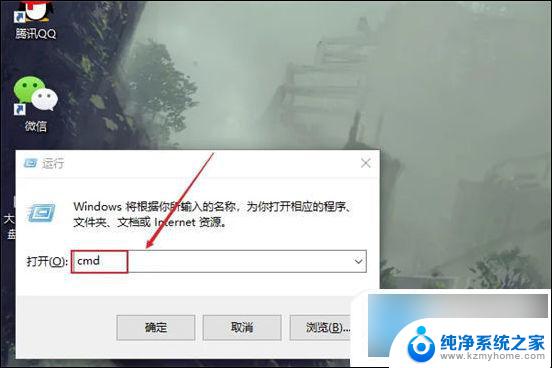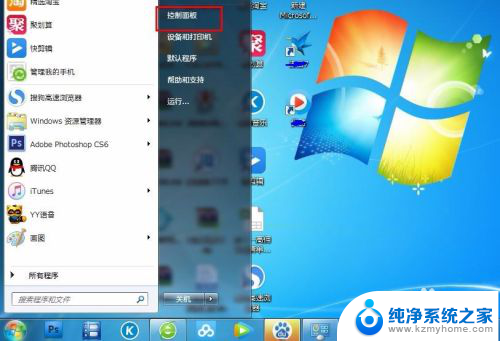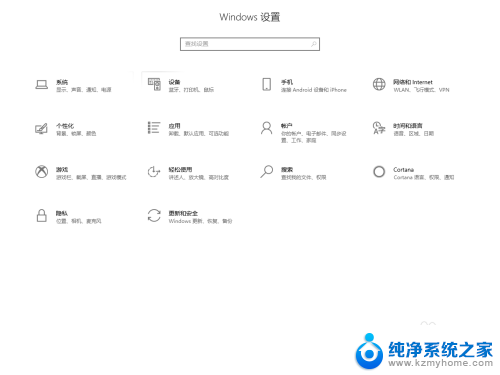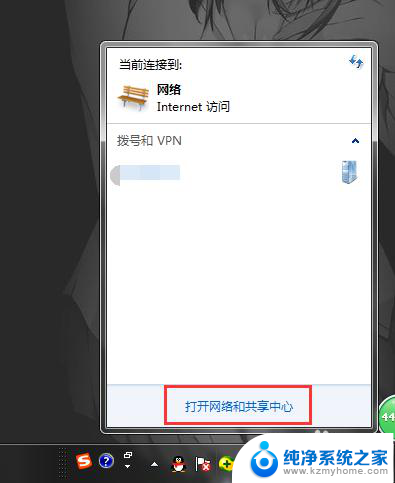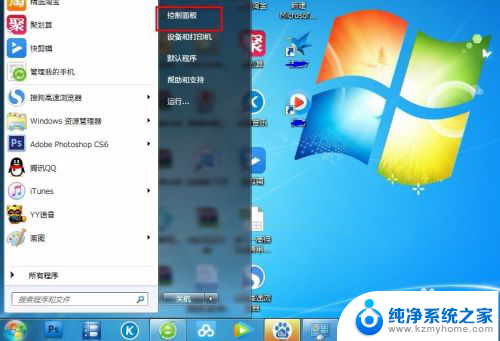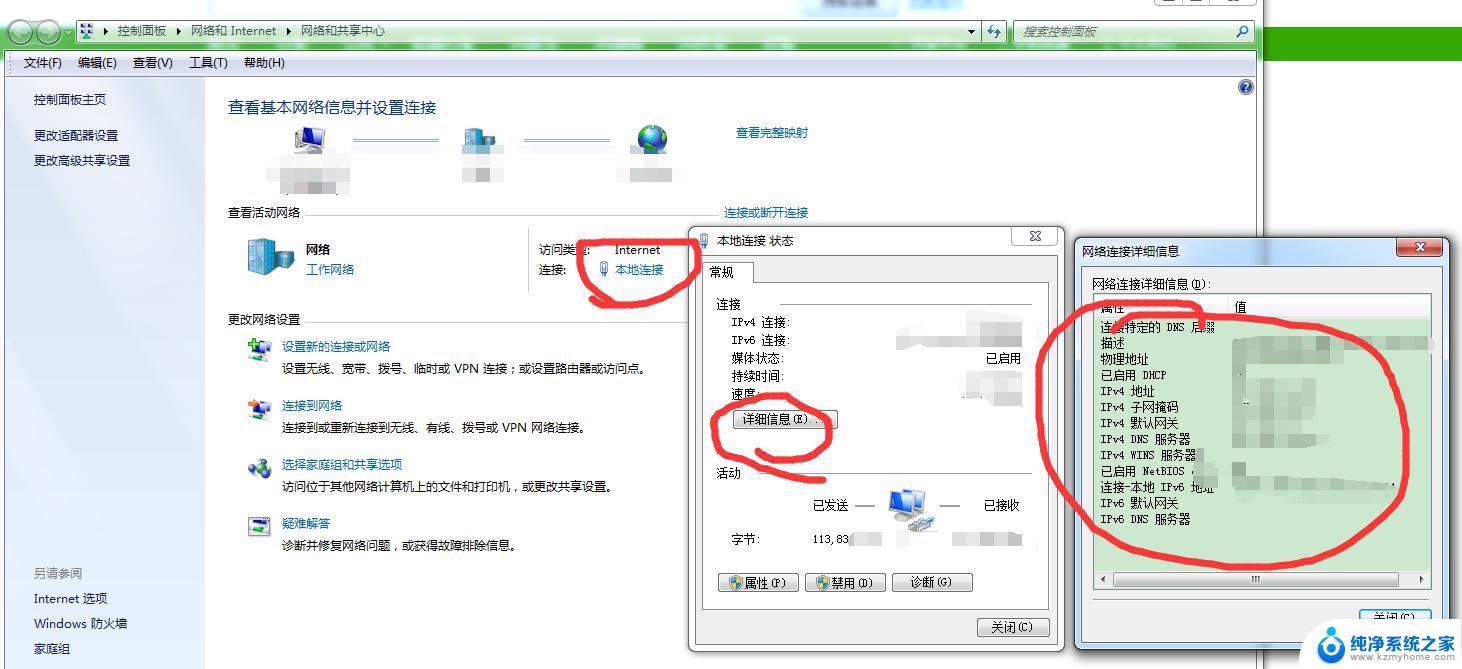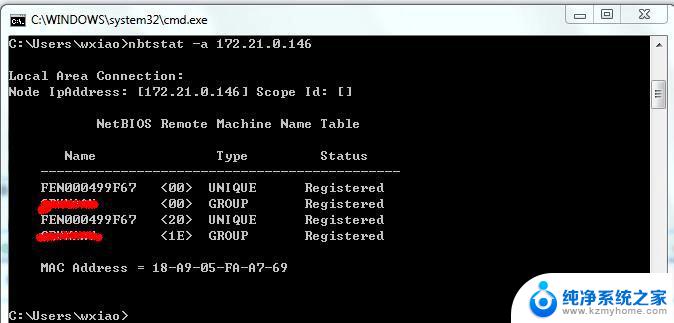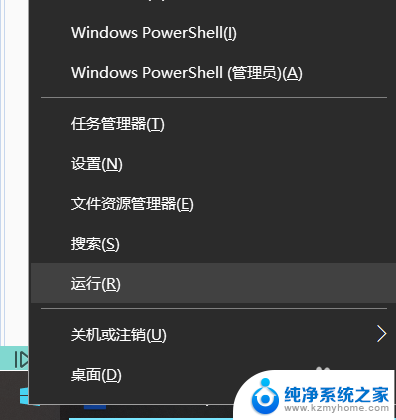笔记本电脑插着网线显示ip地址有冲突 解决网线连接后出现的IP地址冲突
在使用笔记本电脑时,有时我们会遇到一个问题,就是插着网线后显示出现IP地址冲突的情况,这个问题的出现让我们感到困惑,因为网线连接应该是为了稳定的网络连接而存在的。不必担心这个问题并不是无解的。通过一些简单的步骤和方法,我们可以轻松地解决这个IP地址冲突的问题,确保我们的网络连接顺畅而稳定。接下来让我们来了解一下如何解决网线连接后出现的IP地址冲突。
步骤如下:
1.出现这种情况的原因是你的电脑上面的ip地址被其他电脑占用了,既然占用了。我们换一下地址不就可以了吗?点击桌面左边的开始菜单按钮,找到“控制面板”按钮,点击进入。
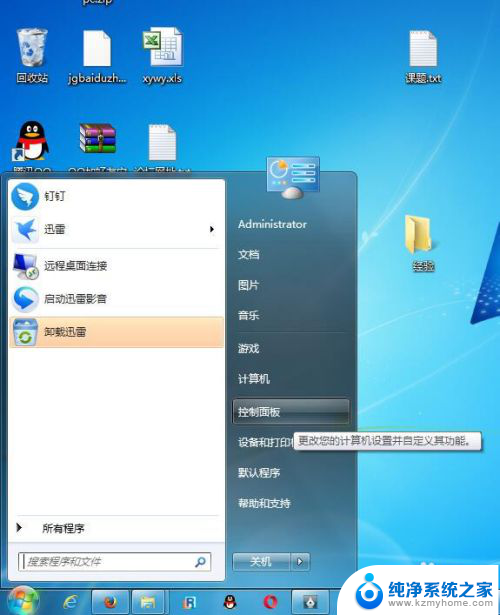
2.进入控制面板页面,选择网络和Internet下面的“查看网络状态和任务”按钮。然后点击进入;
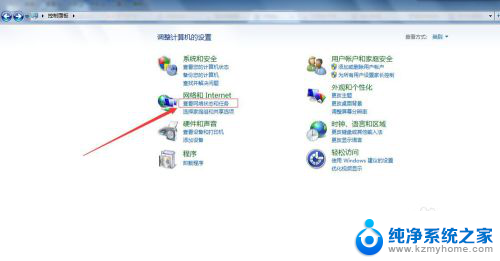
3.进入“网络和共享中心”选择“更改适配器设置”按钮进入。
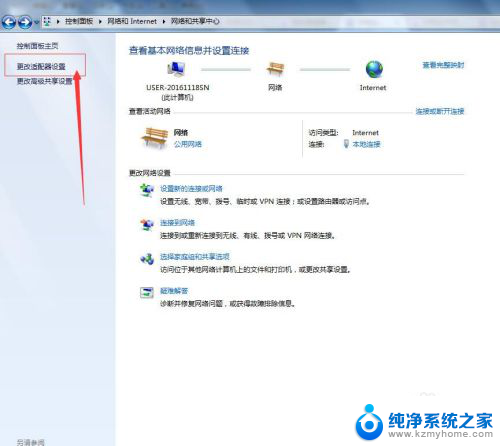
4.进入“网络连接”页面右键单击你目前的“本地连接”,然后选择“属性”
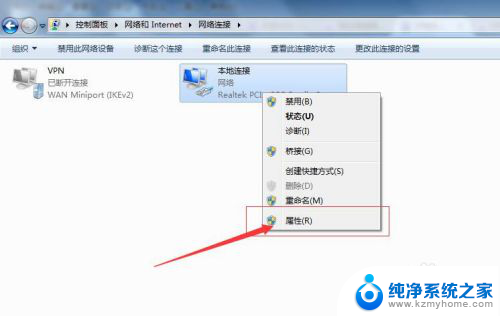
5.进入”本地连接“页面选择“Internet协议版本4”,然后点击“属性”
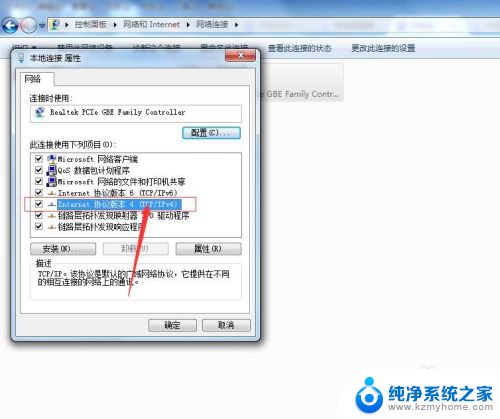
6.进入“Internet协议版本4”页面,特别注意修改你的ip地址栏。如果当前的ip已经被使用就可以换一下,比如换成192.168.1.76等等,只要在255范围之内都可以。
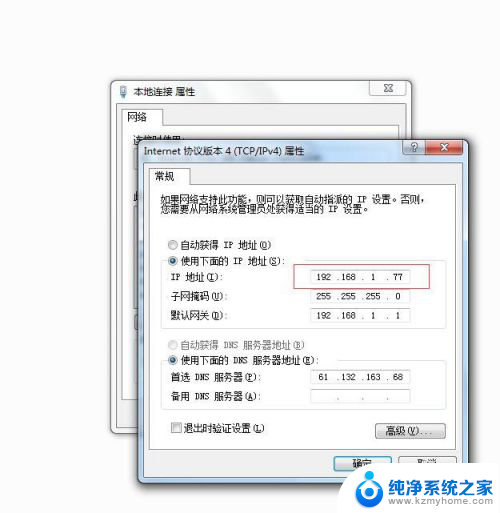
以上就是笔记本电脑插着网线显示ip地址有冲突的全部内容,如果遇到这种情况,你可以按照以上步骤解决,非常简单快速。